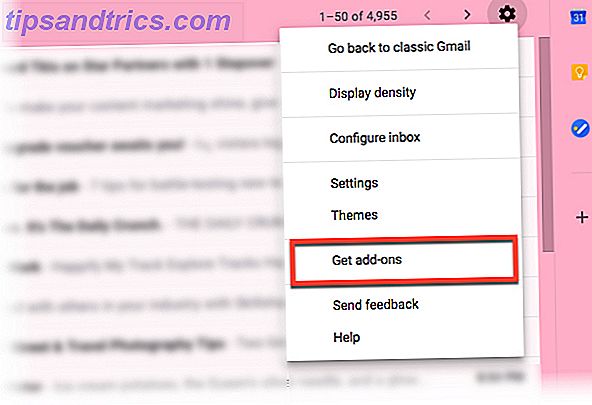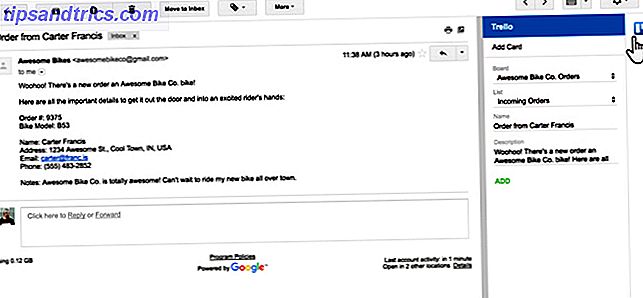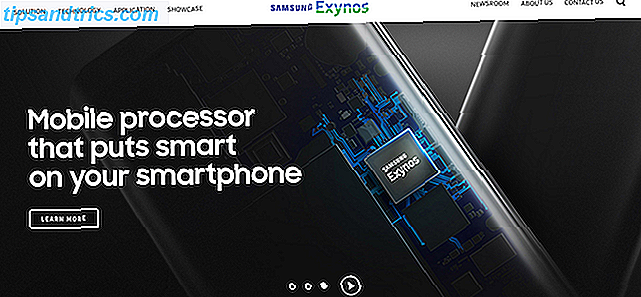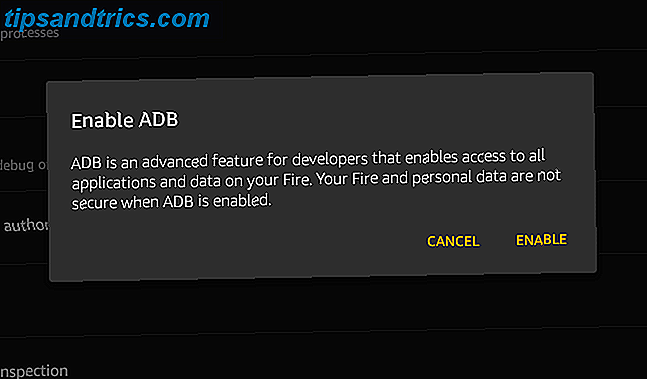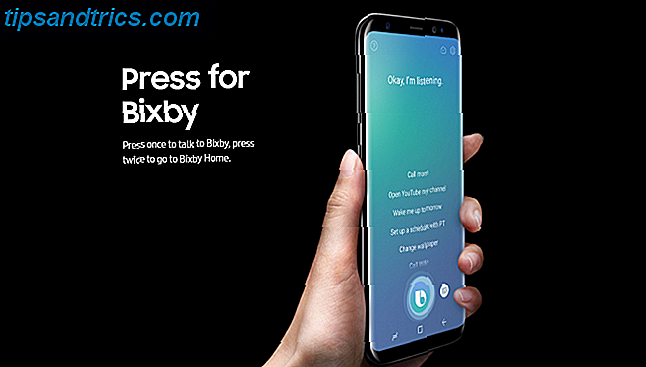Oltre 1, 2 miliardi di utenti hanno reso Gmail parte della loro vita. Diversi componenti aggiuntivi di terze parti e le estensioni del browser hanno aiutato l'umile casella di posta elettronica a diventare la parte centrale della nostra produttività quotidiana.
Diamo un'altra occhiata alle nuove funzionalità di Gmail 5 Potenti nuove funzionalità di Gmail che devi utilizzare in questo momento 5 Potenti nuove funzionalità di Gmail che devi utilizzare in questo momento Queste nuove funzionalità di Gmail dalla riprogettazione di Gmail ti aiuteranno a gestire la tua posta elettronica in modo migliore, più veloce, e con meno problemi. Leggi altro e i componenti aggiuntivi "ufficiali" che si fondono meglio con la posta in arrivo rispetto alle estensioni del passato. Trello per Gmail è una delle più popolari partnership che ora collega le tue e-mail alle tue schede.
Come usare Trello con il nuovo Gmail
Il componente aggiuntivo Trello per Gmail sembra più elaborato rispetto al precedente avatar come estensione per il browser. Possono essere utilizzati specificamente nel contesto dell'email a cui sono connessi. Ad esempio, puoi trasformare una e-mail in un'attività utilizzabile in Trello e offrire al tuo team una prospettiva condivisa sul lavoro che deve essere svolto.
Ancora più importante: ogni componente aggiuntivo funzionerà allo stesso modo sul Web e su Android.
- Accedi a Gmail. Fai clic sull'icona Impostazioni (ingranaggio) e seleziona Ottieni componenti aggiuntivi .
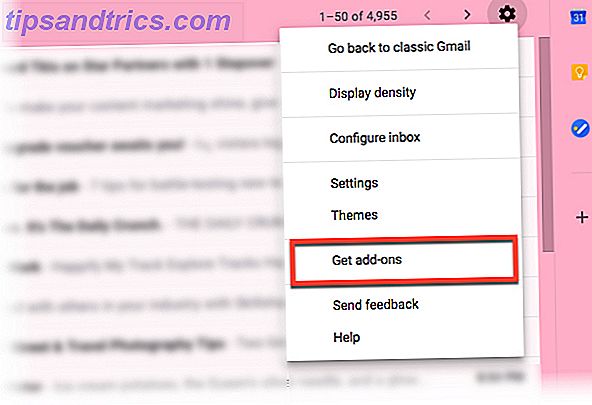
- Il GSuite Marketplace si apre con una griglia di 31 componenti aggiuntivi fin d'ora. Scegli Trello dall'elenco disponibile.
- Fai clic su Installa e concedi il permesso per rendere il componente aggiuntivo una parte della tua Posta in arrivo.
- Accedi a Trello tramite l'icona accanto al riquadro dei messaggi.
- Apri qualsiasi email e fai clic sull'icona Trello accanto ad essa. La nuova carta Trello prenderà automaticamente la riga dell'oggetto e-mail come titolo della carta e il testo dell'email come descrizione della carta.
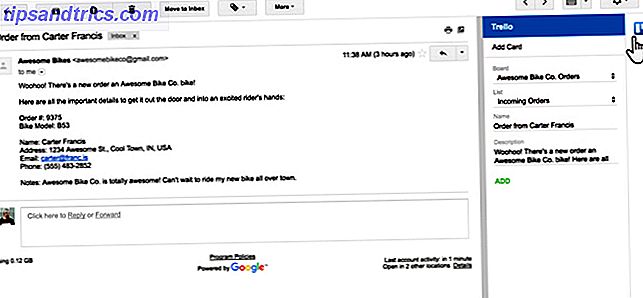
- Trasforma qualsiasi email in un'attività o una cosa da fare e traccia tutte le azioni di follow-up sulla carta.
Puoi applicare tutte le funzionalità di Trello per gestire le tue email come piccoli progetti. Le scadenze, i promemoria e il calendario Trello possono aumentare la tua efficienza direttamente dalla posta in arrivo. Ricorda, con l'idea giusta puoi mettere Trello in molti usi creativi 10 Usi unici di Trello oltre alla gestione del progetto 10 Usi unici di Trello oltre alla gestione del progetto Trello è una delizia per gli amanti delle liste. Il suo approccio in stile Kanban non era pensato solo per la gestione dei progetti. Non ci credi? Guarda questi dieci usi unici di Trello. Leggi di più accanto alla tua casella di posta.